- 公開日:
エクセルで文字数をカウントする方法(特定の文字列も含む)
まずはセル内の文字をカウントしたい場合に、便利な関数を2つご紹介しております。加えて、関数の組み合わせで複数のセルの文字数の合計も出力することができます。
さらに応用編として、別の関数を使って特定の文字列をカウントする方法と、改行の数をカウントする方法も併せてお伝えします。
セル内の文字数カウントをする方法
LEN関数を使って文字数をカウントする方法をご説明します。
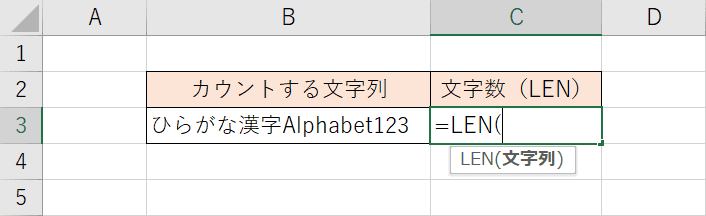
文字数を出力したいセルを選択し、『=LEN(』と入力します。
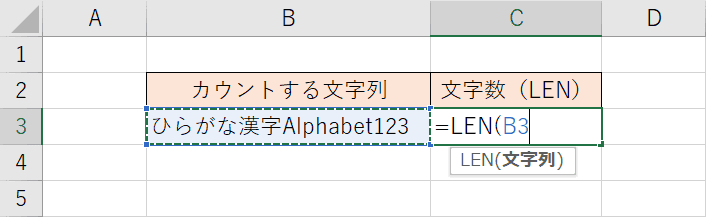
カウントしたいセルを参照します。
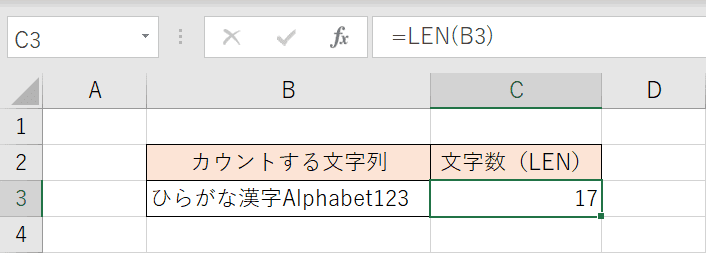
ENTERキーで確定すると、参照したセル内の文字数が出力されます。LEN関数は全角/半角関係なく1文字とカウントします。
LENB関数でカウント
LENB関数は、半角1バイト/全角2バイトで文字数を返します。半角は、アルファベットや数字、記号などで用いられます。
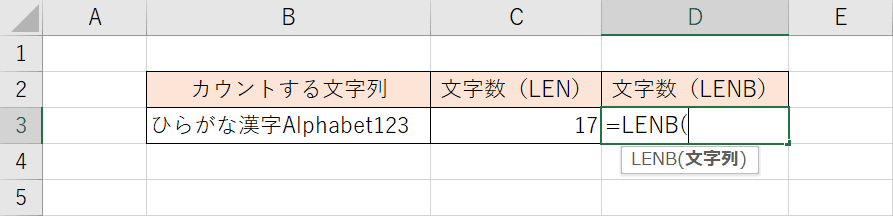
文字数を出力したいセルを選択し、『=LENB(』と入力します。
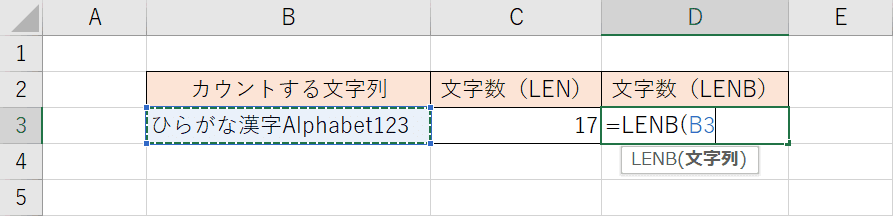
カウントしたいセルを参照します。
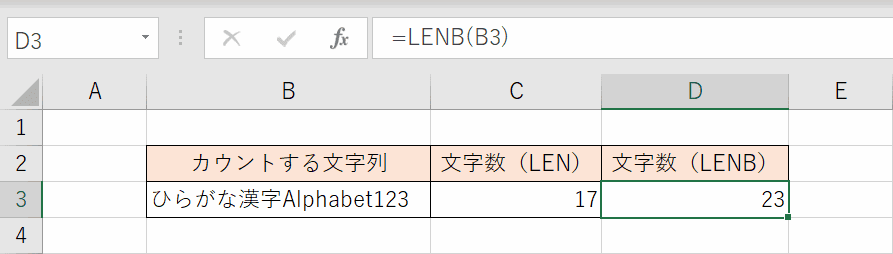
ENTERキーで確定すると、参照したセル内の文字数が出力されます。「ひらがな漢字」の文字列は全角なので、1文字2バイトと計算され、12バイトとなります。「Alphabet123」は11バイトなので、足して23となります。
LENB関数はLEN関数より値が大きくなります。
複数セルの文字数をカウントする方法
複数のセルをカウントしたい場合、どのようにしたら良いのでしょうか?その場合は、合計する関数「SUM」と組み合わせて利用します。ここでは「LEN」と「SUM」を組み合わせて利用する方法をご説明します。
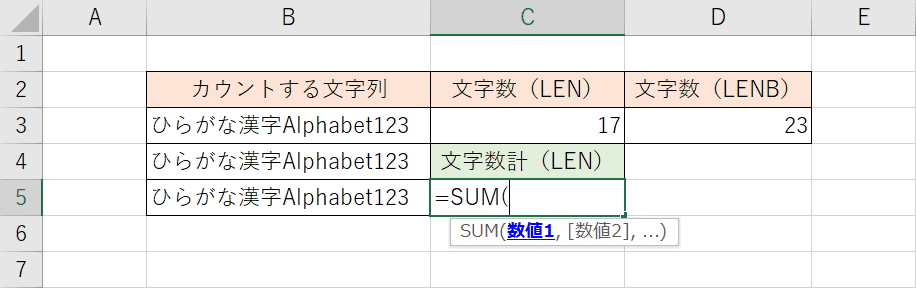
文字数を出力したいセルを選択し、『=SUM(』と入力します。
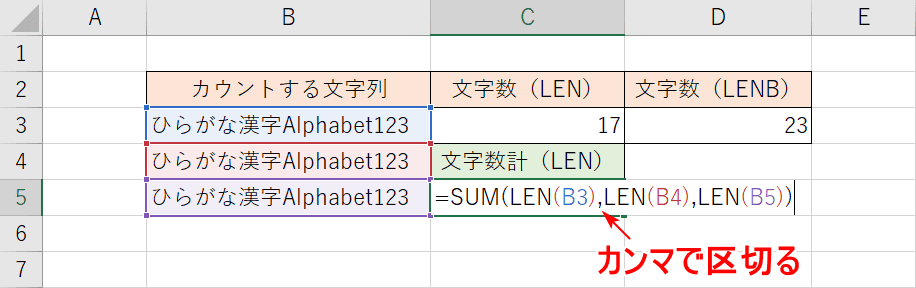
LEN関数を使ってカウントしたいセルを一つずつ入力し、間は「カンマ」で区切ります。注意点としては、一つのLEN関数に複数のセルを参照できないので、一つずつカンマでつなげていきます。
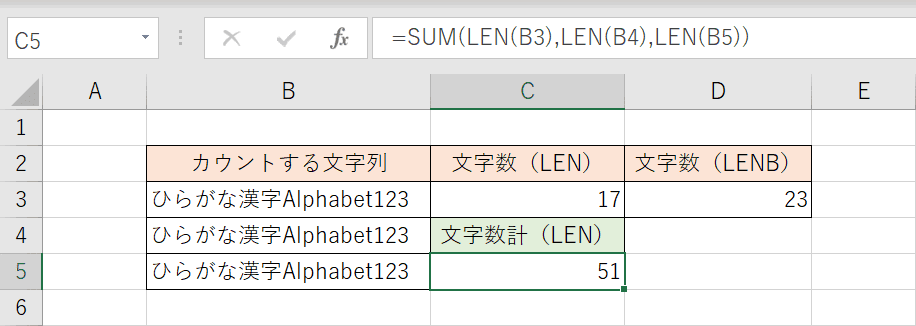
B3からB5のセルの文字数の合計は51となりました。
特定の文字列をカウントする方法
ここでは特定の文字列をカウントしたい場合をお伝えします。
複数のセルにある特定の文字列をカウント
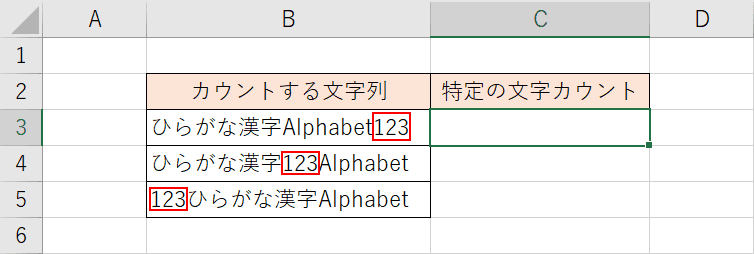
ここでは複数のセルにある特定の文字列「123」をカウントする方法です。B3からB5には「123」が違った位置で3つ存在してます。
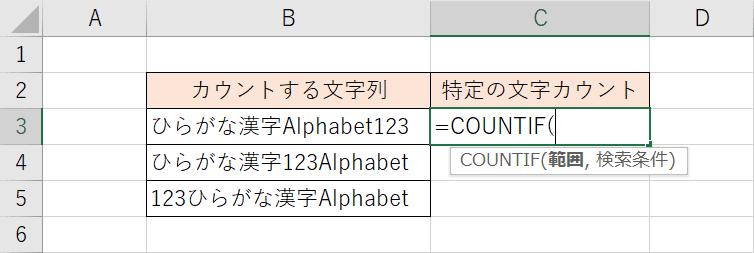
特定の文字をカウントするには、COUNTIF関数を利用します。カウントした数を出力したいセルを選択し、『=COUNTIF(』と入力します。
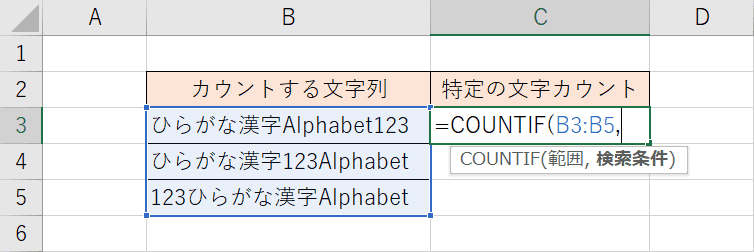
特定の文字をカウントしたいセルの範囲を指定します。指定したら『,』カンマで区切りましょう。
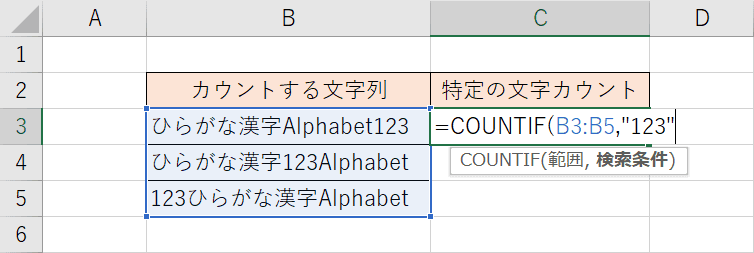
文字列の場合はダブルクオーテーションで囲むので、『"123"』と入力します。

ENTERキーで確定すると、「0」となってしまいました。これはなぜかというと、完全一致でないとカウントされないからです。
「123」とだけ入力されているセルは1つもありません。ここでワイルドカード(あいまいな検索)を利用していきます。

「123」の前後に『*』アスタリスクを追加します。
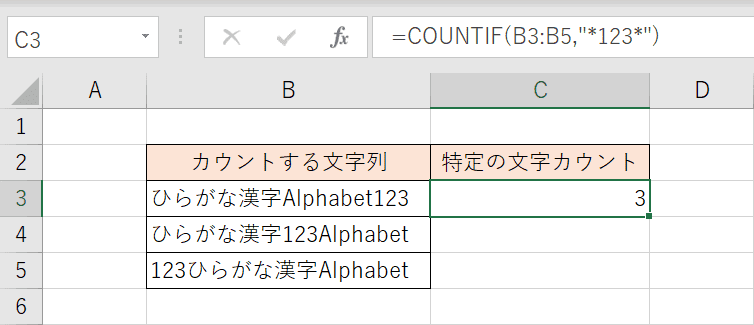
正しくカウントされました。「*」は任意の長さの文字という意味で、検索したい特定の文字列「123」の前後につけることで、前後に何文字入っていても良いという意味です。
ワイルドカードは他の記号もあり、その用途も違います。記号を変えれば様々な抽出方法が可能なので、気になる方は以下の記事を参考にしてみてください。
ExcelのVLOOKUP関数でワイルドカードを使って部分一致検索する
改行のカウント
最後に改行をカウントする方法をご説明します。
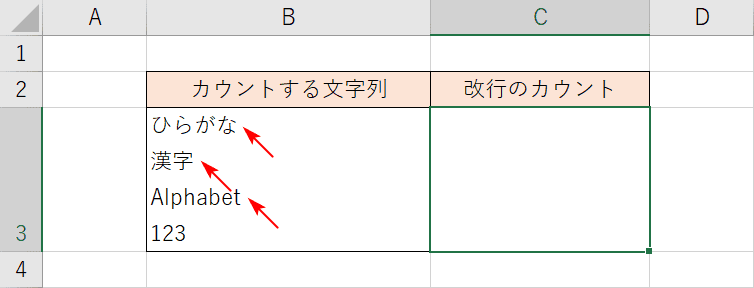
図のセル内に3箇所の改行をしました。
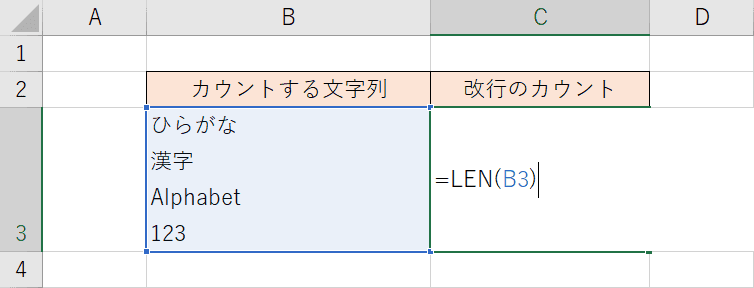
まずは『=LEN(B3)』と入力します。
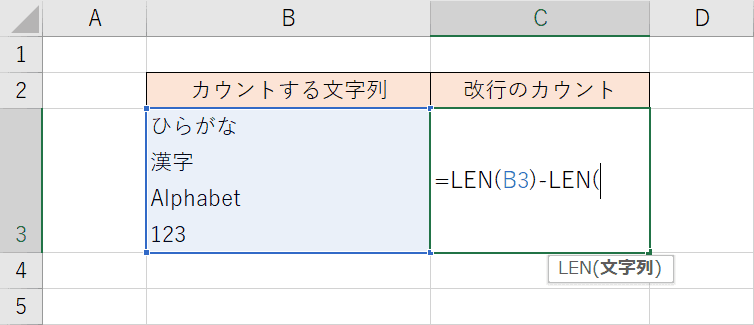
『-LEN(』と入力して、LEN関数からLEN関数を引き算します。
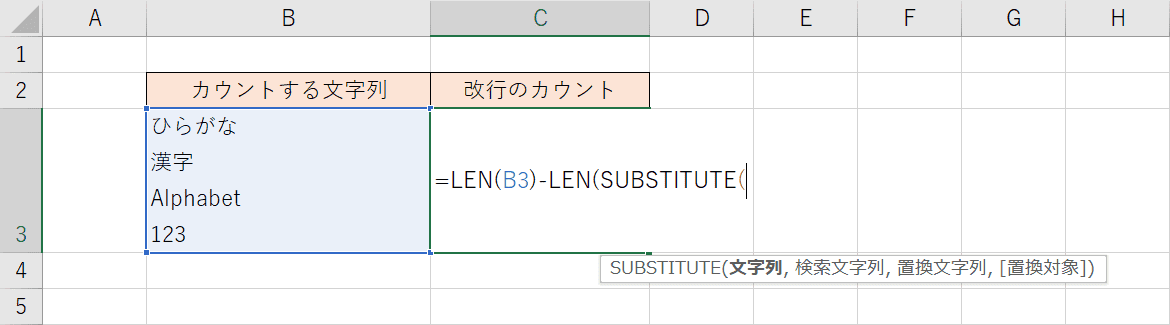
引き算するLEN関数の中には、SUBSTITUTE関数を利用します。SUBSTITUTE関数とは、セル内の文字を別の文字に置き換える関数です。
『SUBSTITUTE(』と入力します。
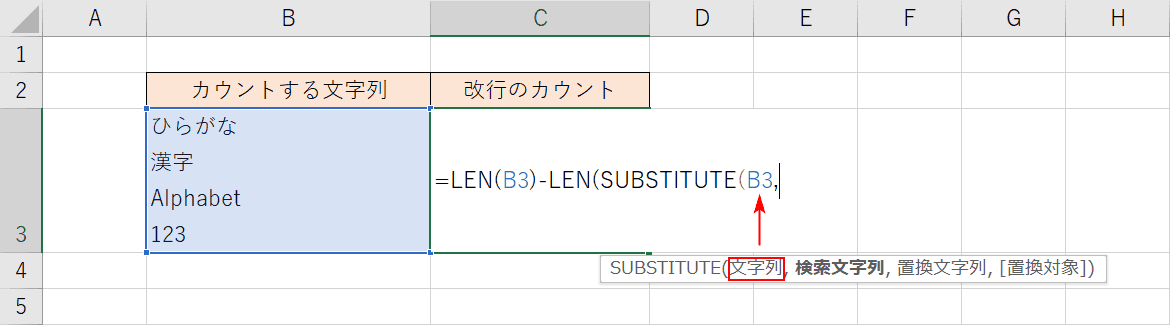
『B3,』と入力して、B3の中に入っている「改行を含む全ての文字列」を参照とします。
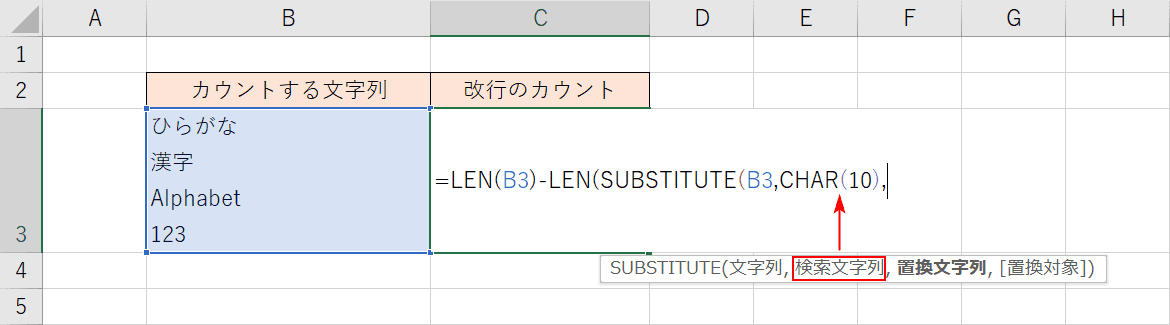
次に『CHAR(10),』と入力して、改行を検索文字列として指定しております。※CHAR(10)は改行コードを指定しております
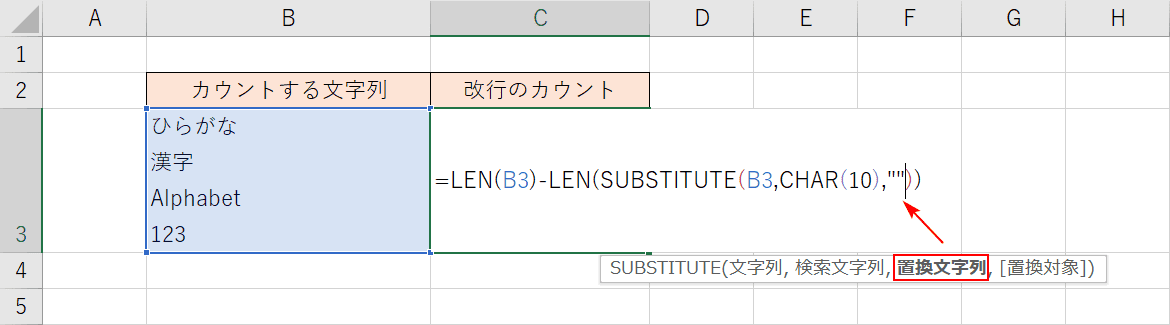
最後に『""))』と入力して、空(から)の文字列で置換することで、改行コードを削除します。
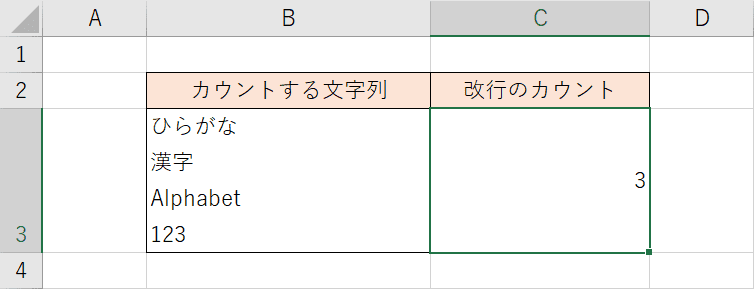
改行の数が出力されました。
全体的な説明をしますと、「改行を含めた全ての文字数」-「改行を抜いた全ての文字数」=「改行の数」となります。
